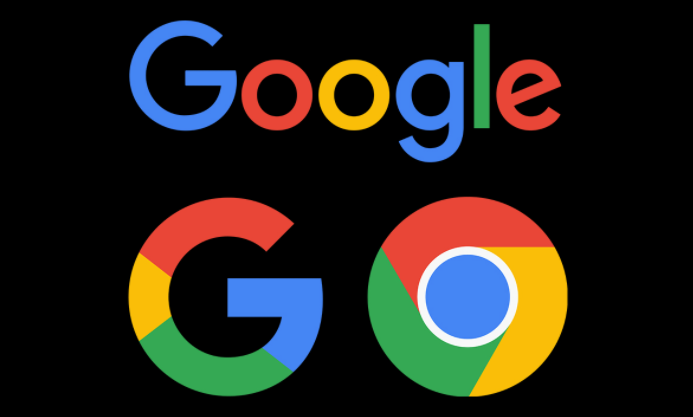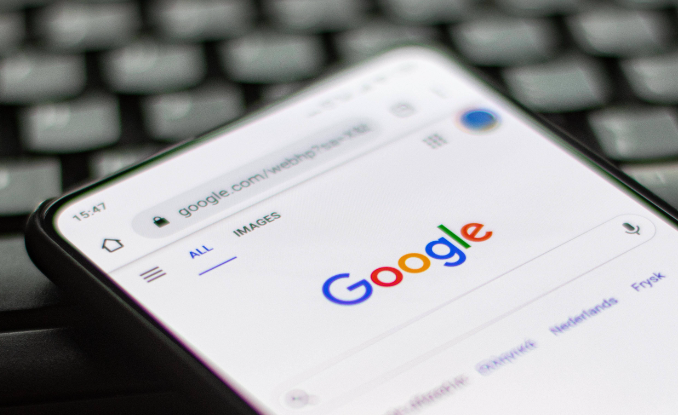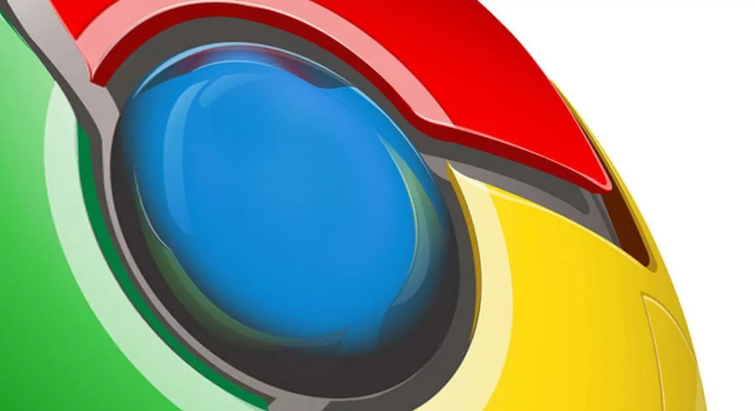详情介绍

1. 检查磁盘剩余空间
- 在Windows系统中→进入“此电脑”→右键点击系统盘(通常是C盘)→选择“属性”→查看可用空间数值。若空间不足→需清理临时文件、卸载不常用软件或转移文件到其他分区。
- 在Mac系统中→打开“关于本机”→选择“存储空间”→查看各分区剩余容量→通过删除大型文件或使用“优化存储”功能释放空间。
2. 更改下载文件的保存位置
- 打开Chrome浏览器→点击右上角三个点图标→选择“设置”→进入“高级”→点击“下载内容”部分→将默认下载位置从系统盘(如C盘)修改为其他有足够空间的分区(如D盘或E盘)。
- 若已开启“下载前询问每个文件的保存位置”→手动选择非系统盘路径保存文件。
3. 清理浏览器缓存和临时文件
- 在Chrome中点击右上角三个点→选择“更多工具”→点击“清除浏览数据”→勾选“缓存图片和文件”及“Cookie及其他网站数据”→选择时间范围(建议“全部时间”)→点击“清除数据”。
- 通过系统自带的磁盘清理工具(如Windows的“磁盘清理”或Mac的“优化存储空间”)删除临时文件。
4. 检查并释放Chrome占用的磁盘空间
- 在Windows系统中→按`Win+R`输入`%LOCALAPPDATA%\Google\Chrome\User Data\Default\Cache`→删除该文件夹内所有临时缓存文件(关闭Chrome后操作)。
- 在Mac系统中→进入`~/Library/Application Support/Google/Chrome/Default/Cache`→手动删除缓存文件。
5. 禁用不必要的浏览器扩展
- 在Chrome中点击右上角三个点→选择“更多工具”→点击“扩展程序”→禁用或删除占用资源较大的扩展(如广告拦截工具、下载管理插件等)。
6. 重启浏览器和计算机
- 关闭Chrome浏览器→结束所有后台进程→重新启动计算机→再次尝试下载文件。
通过以上步骤,可系统性解决因磁盘空间不足导致的Chrome下载失败问题并优化存储环境。